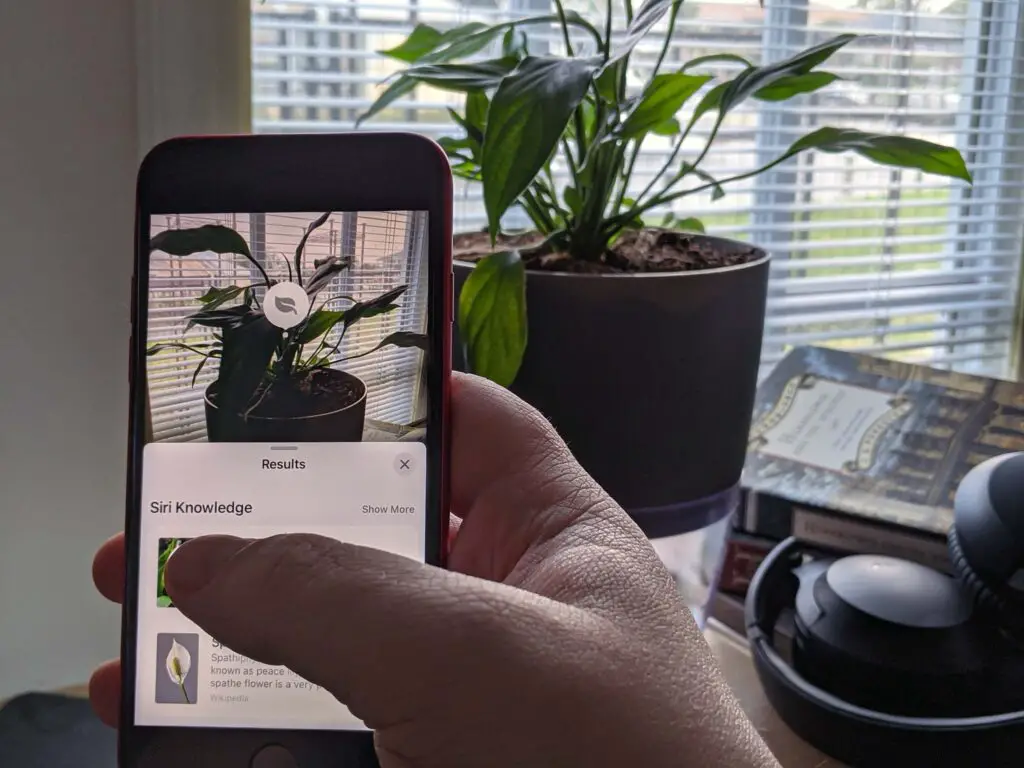
O que saber
- Visual Lookup é um mecanismo de pesquisa visual que pode identificar coisas em suas fotos.
- Toque em informações (e) ícone ao visualizar uma foto no aplicativo Fotos e toque no ícone pequeno ícone que aparece na tela.
- A Pesquisa Visual requer o iOS 15 ou mais recente para funcionar e não funciona em todas as regiões.
Este artigo explica como usar o recurso Visual Lookup iOS 15, incluindo coisas úteis e divertidas que você pode fazer com esse recurso. Visual Lookup requer iOS 15 ou mais recente e o chip A12 Bionic ou mais recente.
Como uso a pesquisa visual no iOS 15?
O Visual Lookup é uma ferramenta incorporada ao aplicativo Fotos, para que você o acesse por meio do Fotos. Ele é acessado da mesma forma que você acessa informações de fotos e metadados EXIF. A diferença é que, se as informações de Pesquisa Visual estiverem disponíveis para uma foto, o ícone de informações terá estrelas brilhantes. Veja como usar a Pesquisa Visual no iOS 15:
- Abra o Fotos aplicativo.
- Toque em um foto.
- Toque em informação ícone (e). Se o ícone de informações não tiver estrelas brilhantes, a Pesquisa Visual não estará disponível para essa foto.
- Toque em Pesquisa visual ícone na foto.
A aparência do ícone Visual Lookup varia de acordo com o conteúdo da sua foto. Por exemplo, fotos de animais têm um pata ícone, e as plantas têm um folha ícone.
- Deslize para cima no pop-up Resultados.
- Toque em um resultado no Siri Knowledge para obter mais informações ou em uma imagem da web para ver fotos semelhantes na internet.

O que é a pesquisa visual no iOS 15 e para que posso usá-la?
Visual Lookup é uma ferramenta de pesquisa visual que aproveita o aprendizado de máquina no dispositivo. Isso significa que é capaz de analisar as fotos em seu telefone, determinar o assunto e fornecer informações adicionais. É semelhante ao Google Lens, mas funciona diretamente no seu telefone e pode identificar coisas mesmo se você não estiver conectado à Internet. Além de apenas reconhecer o conteúdo de uma foto e dizer o que ela vê, a Pesquisa Visual também pode fornecer informações adicionais. Esse recurso requer uma conexão com a Internet, pois exibe o Siri Knowledge, imagens semelhantes da Web e outras informações que não estão no seu telefone.
Visual Lookup pode identificar animais, pontos de referência, plantas, livros, arte e uma variedade de outros objetos. Se você vir algo sobre o qual gostaria de saber mais, poderá tirar uma foto, usar a Pesquisa Visual e saber mais. Por exemplo, se você vir uma planta intrigante, poderá tirar uma foto e usar a Pesquisa Visual para encontrar sua espécie. Se você estiver de férias e quiser mais informações sobre um ponto de referência, tire uma foto, use o Visual Lookup e descubra seu nome e outras informações. Ou se você estiver na casa de um amigo e ver um livro na mesa ou uma arte na parede, tire uma foto, use o Visual Lookup e impressione-os com sua habilidade repentina.
Por que a pesquisa visual não está funcionando?
A Pesquisa Visual não funciona com tudo, mas recursos como esse, que dependem do aprendizado de máquina, melhoram com o tempo. Se você vir a opção Visual Lookup em algumas de suas fotos, mas não em todas, provavelmente não poderá dizer o que está em algumas das fotos. Tente tirar outra foto com o assunto centralizado e em foco, pois isso pode ajudar. Também é possível que o Visual Lookup fique travado. Se não estiver aparecendo em nenhuma de suas novas fotos, force o fechamento do aplicativo Fotos e tente novamente. Se isso não funcionar, reinicie o iPhone e tente novamente.
Se a Pesquisa Visual não funcionar com nenhuma de suas fotos, certifique-se de que sua versão do aplicativo Fotos seja compatível. Esse recurso está disponível apenas no iOS 15 e mais recente, portanto, não funcionará se você tiver uma versão mais antiga do sistema operacional. Ele também requer o chip A12 Bionic ou posterior, portanto, se o seu telefone ou iPad tiver um chip mais antigo, você não poderá usar o recurso.
Perguntas frequentes
- Como faço para pesquisar por imagem no iPhone?
Para pesquisar usando uma imagem dos resultados da pesquisa, acesse Imagens do Google no Google app, Chrome app ou Safari e pesquise uma imagem. Toque na imagem de seu interesse e toque em Pesquisar visualmente esta imagem.
- Como identificar rostos em um iPhone?
Para encontrar fotos de uma pessoa em particular, abra o aplicativo Fotos no seu iPhone, toque no Álbum guia e, em seguida, toque no álbum rotulado Pessoas. Toque em alguém para ver todas as fotos em que aparecem. Para adicionar alguém ao seu álbum Pessoas, encontre uma foto da pessoa e deslize para cima para ver os detalhes da foto. Debaixo Pessoastoque em um rosto e toque em Adicionar nome.
